
时间:2020-07-06 21:26:10 来源:www.win10xitong.com 作者:win10
我们的电脑都安装的是windows系统来进行办公或者娱乐,有时候会遇到一些比如Win10专业版内存使用情况如何查看的问题。很多网友都没有关于Win10专业版内存使用情况如何查看的问题的处理经验,我们需要怎么办呢?小编今天想到一个解决的思路:1、在任务栏上单击鼠标右键,在弹出的菜单中选择“任务管理器”;2、打开任务管理器之后,我们在“进程”选卡下可以看到很多选项,在下面我们可以点击【内存】,此时我们系统中的所有进程会按顺序排序,点击第一次的话会从高到低排序,点击第二次的话则会按程序的内存占用率从低到高排序就很容易的把这个问题处理掉了。如果看得不是很懂,没关系,下面我们再一起来彻底学习一下Win10专业版内存使用情况如何查看的详细处理教程。
Win10内存进行查看使用方法:
1、在任务栏上单击鼠标右键,在弹出的菜单中选择“任务管理器”;
2、打开任务管理器之后,我们在“进程”选卡下可以看到很多选项,在下面我们可以点击【内存】,此时我们系统中的所有进程会按顺序排序,点击第一次的话会从高到低排序,点击第二次的话则会按程序的内存占用率从低到高排序;
此时我们就可以通过内存使用量来看到是哪个程序在占用电脑内存了!
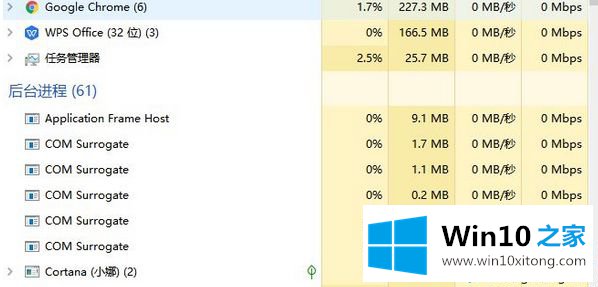
3、上面进程列表显示的内存信息有限,要查看详情,可以点击"性能"标签页,这个页面会显示内存使用量的图表,下方显示内存整体占用情况,使用中,可用,已提交,已缓存等信息,如图:
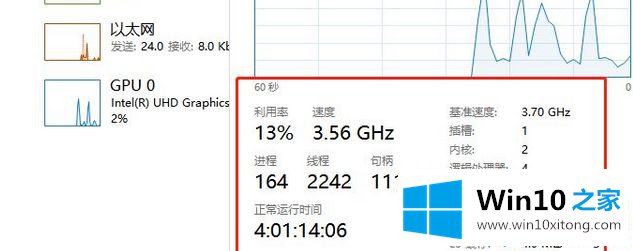
4、点击下方的"打开资源监视器",可以查看每个进程详细的内存信息,如:提交内存,工作集,可共享,专用内存等信息,此时我们同样可以清除的看到当前是什么程序占用了多少内存资源!
上述给大家介绍就是win10查看内存使用情况的方法,如果你打开程序经常就会提示内存不足,甚至有一些程序被迫关闭的情况发生,那么赶紧查看一下内存使用情况,看看内存空间是否已经满了。
今天的这篇教程就是详细的讲了Win10专业版内存使用情况如何查看的详细处理教程,本站还会每天发布很多关于windows系统的相关教程,同时也提供系统下载,请多多关注。